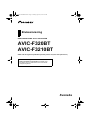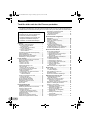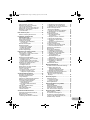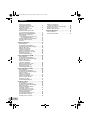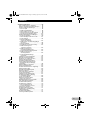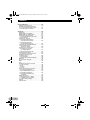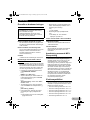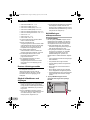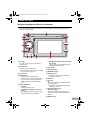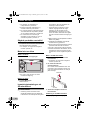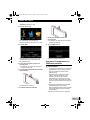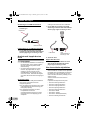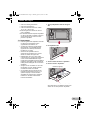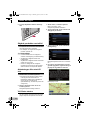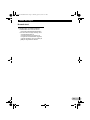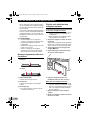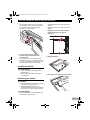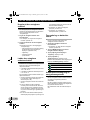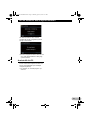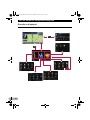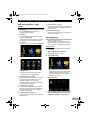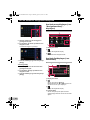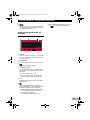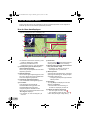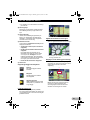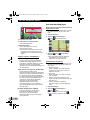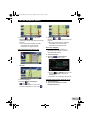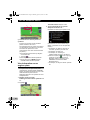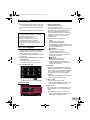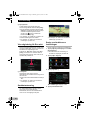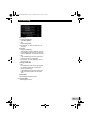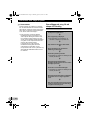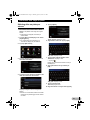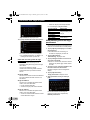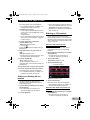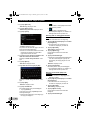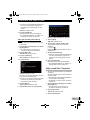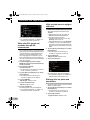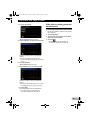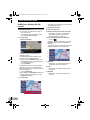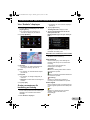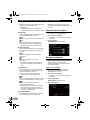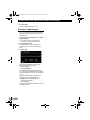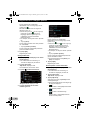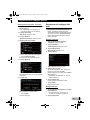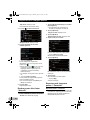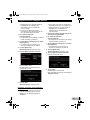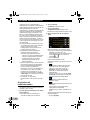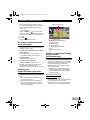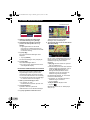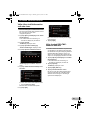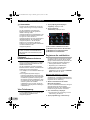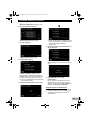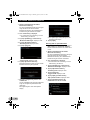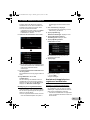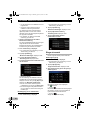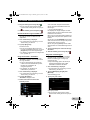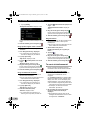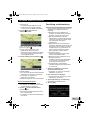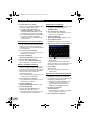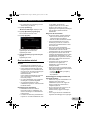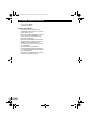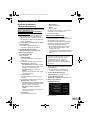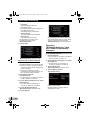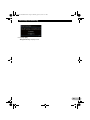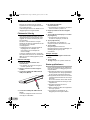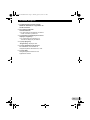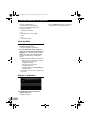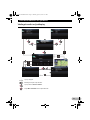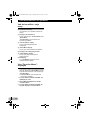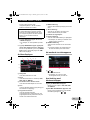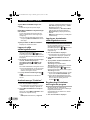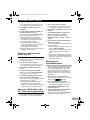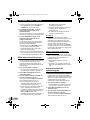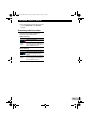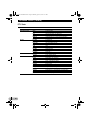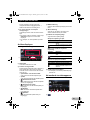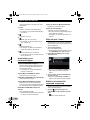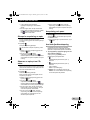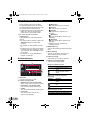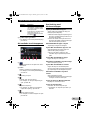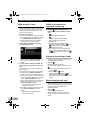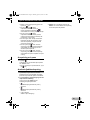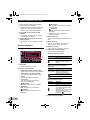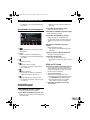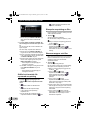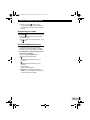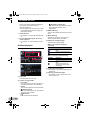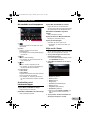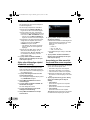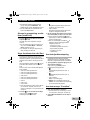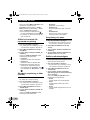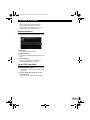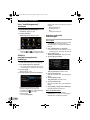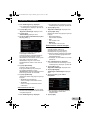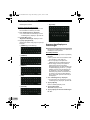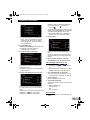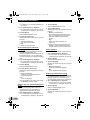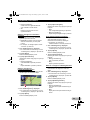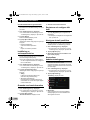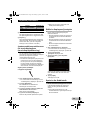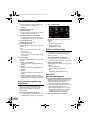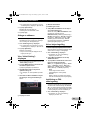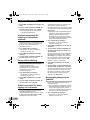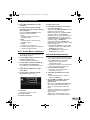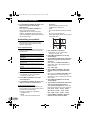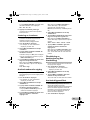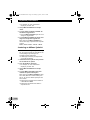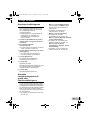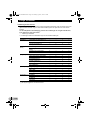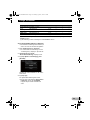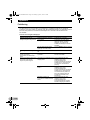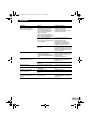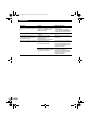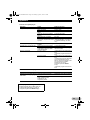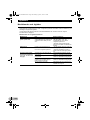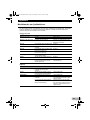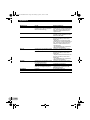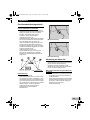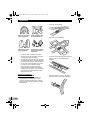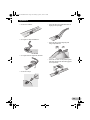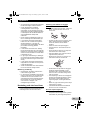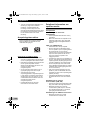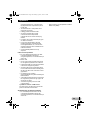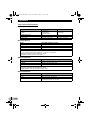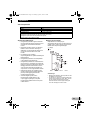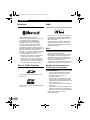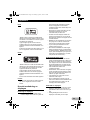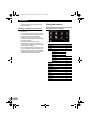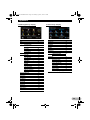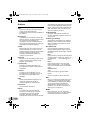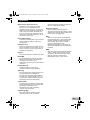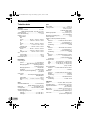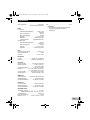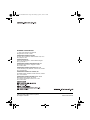GPS-NAVIGATIONS- OCH LJUDSYSTEM
Bruksanvisning
AVIC-F320BT
AVIC-F3210BT
Glöm inte att registrera produkten på www.pioneer.se (eller www.pioneer.eu)
Svenska
Se till att läsa Viktig information till användaren först!
Viktig information till användaren innehåller viktig
information som du måste förstå innan du använder
navigationssystemet.
MAN-F3203210BT-SW.fm Page 1 Monday, April 12, 2010 2:15 PM

2
Innehåll
Innehåll
Tack för att du valt den här Pioneer-produkten
Läs igenom instruktionerna i den här bruksanvisningen så att du vet hur du ska använda denna
modell. När du har läst bruksanvisningen bör du förvara den på en säker plats för framtida behov.
Inledning ...................................................... 7
Översikt av bruksanvisningen ......................... 7
* Hur du använder denna
bruksanvisning .......................................... 7
* Benämningar som används
i denna handbok ....................................... 7
* Termer som används i
denna handbok ......................................... 7
Anmärkning avseende MP3-filavspelning ....... 7
iPod-kompatibilitet ........................................... 7
Kartans täckningsområde ............................... 8
Skydda bildskärmen och displayen ................. 8
Nollställning av mikroprocessorn .................... 8
Innan du börjar ............................................ 9
Namn på systemets delar och funktioner ........ 9
Skydda produkten mot stöld .......................... 10
Mata in/ut en skiva ........................................ 10
* Mata in en skiva ...................................... 10
* Mata ut en skiva ...................................... 10
Inmatning/utmatning av ett
SD-minneskort ............................................ 10
* Mata in ett SD-minneskort ...................... 10
* Utmatning av ett SD-minneskort ............. 10
Ansluta och koppla bort en
USB-minnesenhet ....................................... 11
* Anslutning av en USB-minnesenhet ....... 12
* Frånkoppling av en
USB-minnesenhet ................................... 12
Ansluta och koppla bort en iPod ................... 12
* Ansluta din iPod ...................................... 12
* Koppla bort din iPod ................................ 12
Hur du använder skjutlådan .......................... 12
Skydda produkten mot stöld .......................... 14
Arbetsstegen från start till slut ....................... 14
Vid första starten ........................................... 14
Normal start ................................................... 15
Hur du använder den
avtagbara enheten ................................. 16
Namn på systemets delar och funktioner ...... 16
Frigöra och sätta fast den
avtagbara enheten ...................................... 16
* Frigöra den avtagbara enheten ............... 16
* Sätta fast den avtagbara enheten ........... 16
Installera batteriet .......................................... 17
Kassering av batteri ...................................... 17
Koppla på den avtagbara enheten ................ 18
Ladda den avtagbara enhetens batteri ......... 18
Övervakning av batteriets status ................... 18
Automatisk avstängning av
navigationssystemet ................................... 18
Ansluta till din PC .......................................... 19
Hur du använder navigations-
menyerna ................................................ 20
Översikt av displayval ................................... 20
Vad du kan utföra i varje meny ..................... 21
Genvägsmeny ............................................... 21
* Välja genväg ........................................... 21
* Ta bort genväg ........................................ 22
Använda menydisplayer (t.ex.
“Navigationsmeny”-displayen) .................... 22
Använda listdisplayer (t.ex. stadslistan) ........ 22
Använda tangentbordet på skärmen ............. 23
Hur du använder kartan ............................ 24
Hur du läser kartdisplayen ............................ 24
* Ljudinformationslist ................................. 25
* Uppförstorad karta av korsningen ........... 25
* Displayen under körning
på motorväg ............................................ 25
* Vägtyper lagrade i kartdatabasen ........... 26
Använda kartdisplayen .................................. 26
* Ändra kartans skala ................................ 26
* Ändra kartans orientering ....................... 26
* Växla kartläge mellan 2D och 3D ........... 27
* Visa “Eco diagram” ................................. 27
* Förflytta kartan till den
plats du vill se ......................................... 27
Visa information om en angiven plats ........... 28
Eco-körning ............................................... 29
Visa “Eco diagram” ....................................... 29
* Avläsa displayen ..................................... 29
Visa vägledning för Eco-nivå ........................ 30
Snabbstartvarning ......................................... 30
Ändra eco-funktionens inställningar .............. 30
Söka efter och välja en plats .................... 32
Grundläggande steg för att
skapa din färdväg ........................................ 32
Sökning efter en plats per adress ................. 33
* Söka efter ett namn genom
att ange flera sökord ............................... 34
Hitta platsen genom att ange postnumret ..... 34
Ställa in en färdväg till din bostad ................. 35
Sökning av POI-punkter ................................ 35
* Söka efter POI-punkter genom
förinställda kategorier ............................. 35
* Söka efter POI direkt med
namnet på faciliteten ............................... 35
* Sökning efter en närliggande
facilitet (POI) ........................................... 36
* Sökning av faciliteter (POI)
runt resmålet ........................................... 36
* Söka efter faciliteter (POI)
omkring staden ....................................... 37
Viktigt
Displayerna som visas i exemplen kan
avvika från produktens displayer.
Produktens displayer kan ändras utan
föregående meddelande till följd av
prestanda- och funktionsförbättringar.
MAN-F3203210BT-SW.fm Page 2 Monday, April 12, 2010 2:15 PM

3
Innehåll
Välja resmål från “Favoriter” .......................... 37
Söka efter POI genom att använda
data på SD-minneskortet ............................ 38
Välja en plats som du nyligen sökt efter ........ 38
Sökning efter en plats med koordinater ........ 38
Söka efter en plats genom
att skrolla kartan .......................................... 39
Efter beslut av plats .................................. 40
Ställa in en färdväg till ditt resmål ................. 40
Kontrollera och ändra den
aktuella färdvägen .................................. 41
Visa “Ruttinfo”-displayen ............................... 41
Ändra parametrarna för
beräkning av färdväg .................................. 41
* Alternativ som användarna
kan använda ........................................... 41
Granska aktuell resplan ................................ 42
Redigera etappmål ........................................ 42
* Lägga till ett etappmål ............................. 42
* Radera ett etappmål ............................... 43
* Sortera etappmål .................................... 43
Annullera vägledningen ................................. 44
Registrera och redigera platser ............... 45
Lagra en plats i “Favoriter” ............................ 45
* Registrera en plats med “Favoriter” ........ 45
* Registrera en plats
genom att skrolla ..................................... 45
Redigera registrerade platser ........................ 45
* Redigera posten i listan “Favoriter” ......... 45
* Redigera ditt hem .................................... 46
* Sortera posten i listan “Favoriter” ............ 46
* Radera posten från listan “Favoriter” ...... 47
Registrera och redigera ditt hem ................... 47
* Registrera ditt hem .................................. 47
* Redigera ditt hem .................................... 47
Radera posten från listan “Historik” ............... 48
Exportera och importera
poster i “Favoriter” ....................................... 48
* Exportera poster i “Favoriter” .................. 48
* Importera “Favoriter” som
redigerats i navgate FEEDS ................... 49
Använda trafikinformation ........................ 50
Kontrollera all trafikinformation ...................... 50
Kontrollera trafikinformation
längs färdvägen .......................................... 51
Avläsning av trafikinformation på kartan ....... 51
Ställa in en alternativ färdväg för
att undvika trafikstockningar ........................ 51
* Automatisk kontroll av
trafikstockningar ...................................... 51
* Kontrollera trafikinformationen
manuellt .................................................. 52
Välja vilken trafikinformation
som ska visas ............................................. 53
Välja önskad RDS-TMC-
sändare manuellt ........................................ 53
Använda handsfree-telefoni ..................... 54
Förbered kommunikationsenheterna ............ 54
Visa Telefonmeny ......................................... 54
Registrera din mobiltelefon ........................... 54
* Sökning efter telefoner i närheten ........... 54
* Registrering från mobiltelefonen ............. 55
* Sökning efter en specifik telefon ............. 56
* Borttagning av en registrerad telefon ...... 57
Ansluta och koppla bort en
registrerad mobiltelefon .............................. 57
* Ansluta en registrerad mobiltelefon ........ 57
* Bortkoppling av en mobiltelefon .............. 58
Ringa ett samtal ............................................ 58
* Direkt uppringning ................................... 58
* Ett enkelt sätt att ringa
ett samtal hem ........................................ 59
* Ringa ett nummer i “Kontakter” ............... 59
* Ringa från samtalsloggen ....................... 59
* Ringa posten lagrad i listan
“Favoriter” ............................................... 60
* Ringa ett POI-telefonnummer ................. 60
* Ring från kartan ...................................... 60
Ta emot ett telefonsamtal ............................. 60
* Besvara ett inkommande samtal ............ 60
* Avvisa inkommande samtal .................... 61
Överföring av telefonboken ........................... 61
Rensa minnet ................................................ 62
Ändra telefoninställningar ............................. 63
* Inställning av telefonvolym ...................... 63
* Avbryta Bluetooth-sändning .................... 63
* Besvara ett samtal automatiskt ............... 63
* Inställning av automatisk
avvisningsfunktion .................................. 63
* Ekoundertryckning och
brusreduktion .......................................... 64
* Ställa in automatisk anslutning ............... 64
* Redigering av enhetsnamn ..................... 64
* Uppdatering av Bluetooth-
programvara ........................................... 64
Om handsfree-telefoni .................................. 65
Bränsleprishantering ................................ 67
Använda funktionen “Bränsleförbrukning” ..... 67
* Mata in information om
bränsleförbrukningen för
att beräkna bränslekostnaden ................ 67
* Beräkna bränsleförbrukning .................... 67
* Exportera data om bränslekostnad ......... 68
Exportera “Bränsleförbrukning”-
data från “Export-/importmeny”
-displayen .................................................... 68
Använda program ..................................... 70
Förbereda i förväg ......................................... 70
* Växla till “PC-läge” .................................. 70
* Avbryta “PC-läge” ................................... 70
Starta applikationen ...................................... 70
Grundinstruktioner för ljudkälla .............. 72
Växla ljudkälla ............................................... 72
Stänga av ljudkällan ...................................... 72
Växlingsöversikt av ljuddisplay ..................... 73
Vad du kan utföra i varje meny ..................... 74
Visa “Function Menu”-displayen ................... 74
Använda radion (TUNER) ......................... 75
Avläsa displayen ........................................... 75
Att använda touchknapparna ........................ 75
Användning med hårdvaruknappar ............... 75
Lagra och välja sändningsfrekvenser ........... 76
Använda menyn “Funktion” ........................... 76
MAN-F3203210BT-SW.fm Page 3 Monday, April 12, 2010 2:15 PM

4
Innehåll
Lagring av de starkaste
sändningsfrekvenserna ............................... 76
Begränsning till stationer med
regionala program ....................................... 76
Sökning av stationer med
starka signaler ............................................. 77
Sökning av RDS-station efter
PTY-information (programtyp) ..................... 77
Mottagning av trafikmeddelanden ................. 77
Söka alternativa frekvenser ........................... 78
* PI-sökning ............................................... 78
* Aktivera Automatisk PI-sökning
av förinställda stationer ........................... 78
Använda avbrott för nyhetsprogram .............. 78
Avbrottssymbolens status ............................. 79
PTY-lista ........................................................ 80
Spela ljud-CD-skivor ................................. 81
Avläsa displayen ........................................... 81
Att använda touchknapparna ........................ 81
Användning med hårdvaruknappar ............... 82
Välja ett spår i listan ...................................... 82
Ställa in ett område för
repeterad avspelning .................................. 82
Slumpvis avspelning av spår ......................... 83
Skannar av spår på en CD-skiva .................. 83
Avspelning och paus ..................................... 83
Använda ljudåterskapning ............................. 83
Spela musikfiler från ROM ........................ 84
Avläsa displayen ........................................... 84
Att använda touchknapparna ........................ 85
Användning med hårdvaruknappar ............... 85
Välja ett spår i listan ...................................... 86
Ställa in ett område för
repeterad avspelning .................................. 86
Slumpvis avspelning av spår ......................... 86
Skanna mappar och spår .............................. 86
Avspelning och paus ..................................... 87
Använda ljudåterskapning ............................. 87
Spela musikfiler från USB ........................ 88
Avläsa displayen ........................................... 88
Att använda touchknapparna ........................ 89
Användning med hårdvaruknappar ............... 89
Välja en fil i listan .......................................... 89
Ställa in ett område för
repeterad avspelning .................................. 90
Slumpvis avspelning av filer .......................... 90
Skannar mappar och filer .............................. 90
Avspelning och paus ..................................... 91
Använda ljudåterskapning ............................. 91
Använda en iPod ....................................... 92
Avläsa displayen ........................................... 92
Att använda touchknapparna ........................ 93
Användning med hårdvaruknappar ............... 93
Välja en låt i listan ......................................... 93
Söka efter tillämpliga objekt i
alfabetisk ordning ........................................ 94
Avspelning av låtar som hör
ihop med låten som avspelas ...................... 94
Slumpvis uppspelning av
alla låtar (shuffle all) .................................... 95
Styra funktioner från din iPod ........................ 95
Använda ljudåterskapning ............................. 95
Använda menyn “Funktion” ........................... 95
Ställa in ett område för
repeterad avspelning .................................. 96
Slumpvis avspelning av låtar (shuffle) .......... 96
Avspelning och paus ..................................... 96
Ställa in talbokshastighet .............................. 96
Använda AUX-källan ................................. 97
Avläsa displayen ........................................... 97
Val av AUX som källa ................................... 97
MAN-F3203210BT-SW.fm Page 4 Monday, April 12, 2010 2:15 PM

5
Innehåll
Anpassa preferenser ................................. 98
Visa “Inställningsmeny”-displayen ................. 98
Ställa in navigationssystemets ljudvolym ...... 98
Anpassa regionala inställningar .................... 98
* Val av språk ............................................ 98
* Ställa in tidsskillnaden ............................. 98
* Växla mellan km och mile ....................... 99
* Ändra fordonets virtuella hastighet ......... 99
* Anpassa tangentbordslayouten ............ 100
Anpassa kartdisplayens inställningar .......... 100
* Visa POI på kartan ................................ 100
* Växla kartläge mellan 2D och 3D .......... 101
* Visa manövrer ....................................... 101
* Ändra inställning för
avbrott för navigering ............................ 102
* Ställa in dag- och nattvisningsfärger
för kartan ............................................... 102
* Ändra vägfärgen ................................... 102
* Inställning av auto-zoom-visning ........... 102
* Ställa in visningen av
“Favoriter”-symbolen ............................. 103
* Ställa in visningen av
hastighetsbegränsningen ...................... 103
* Visar trafikinformationssymbolen .......... 103
* Ställa in visningen av
aktuellt gatunamn .................................. 103
* Visa bränsleförbruknings-
information ............................................ 104
Inställning av strömsparfunktion .................. 104
Granska versionsinformation ...................... 104
Registrera och redigera ditt hem ................. 104
Korrigera aktuell positition ........................... 104
Kontrollera kabelanslutningarna .................. 104
Justera reaktionspositionerna för
touchdisplayerna (touchdisplay-
kalibrering) ................................................ 105
Ställa in displayens ljusstyrka ..................... 105
Spela in din färdhistorik ............................... 105
Använda demonstration av vägledning ....... 106
Ställa in felsäkert läge ................................. 106
Återställa grundinställningarna .................... 106
Stänga av skärmen ..................................... 107
Visa “Initial Setting”-displayen ..................... 107
Val av belysningsfärg .................................. 107
Inställning av FM-sökningssteg ................... 107
Använda automatisk PI-sökning
av förinställda stationer ............................. 108
Val av AUX-inställning ................................. 108
Ställa in styrenhet för bakre
utgång och subwoofer ............................... 108
Bortkoppling/dämpning av ljudkälla ............. 108
Visa “Audio Menu”-displayen ...................... 109
Använda balansjustering ............................. 109
Användning av equalizer ............................. 110
* Val av equalizer-kurva .......................... 110
* Justera equalizer-kurvorna ................... 110
Justering av Loudness ................................ 111
Använda subwoofer-utgång ........................ 111
Förstärkning av basåtergivning
(Bas förstärkning) ...................................... 111
Använda högpassfiltret ................................ 111
Justering av källans ljudnivå ....................... 112
MAN-F3203210BT-SW.fm Page 5 Monday, April 12, 2010 2:15 PM

6
Innehåll
Övriga funktioner .................................... 113
Återskapa inställningarna ............................ 113
Återställa navigationssystemet till
grund- eller fabriksinställningarna ............. 113
* Inställningar som tas bort ...................... 114
Appendix .................................................. 116
Felsökning ................................................... 116
Meddelanden och åtgärder ......................... 120
Meddelanden om ljudfunktioner .................. 121
Positionsbestämningsteknik ........................ 123
* Positionsbestämning med GPS ............ 123
* Kartmatchning ....................................... 123
Hantering av större fel ................................. 123
* När positionsbestämning
med GPS inte är möjligt ........................ 123
* Orsaker till märkbara
positionsbestämningsfel ........................ 124
Information om färdvägsinställning ............. 126
* Specifikationer för
sökning av färdväg ................................ 126
Hantering och vård av skivor ....................... 127
* Hantering och skötsel
av inbyggd spelare ................................ 127
* Skivans avspelningsmiljö ...................... 127
Avspelningsbara skivor ............................... 128
* Avspelning av DualDisc-skivor .............. 128
Detaljerad information om
spelbara media ......................................... 128
* Kompatibilitet ........................................ 128
* Tabell med mediakompatibilitet ............ 130
Bluetooth ..................................................... 132
SD- och SDHC-logotyper ............................ 132
WMA ........................................................... 132
AAC ............................................................. 132
Detaljerad information om iPods
som kan anslutas ...................................... 132
* iPod ....................................................... 133
* iPhone ................................................... 133
* iTunes ................................................... 133
Korrekt användning av displayen ................ 133
* Hantering av displayen ......................... 133
* Flytkristallbildskärm (LCD) .................... 133
* Underhåll av displayen .......................... 133
* LED-bakgrundsbelysning
(lysdioder) ............................................. 134
Displayinformation ....................................... 134
* “Navigationsmeny”-display .................... 134
* “Inställningsmeny”-display .................... 135
* “Telefonmeny”-display .......................... 135
Ordlista ........................................................ 136
Tekniska data .............................................. 138
MAN-F3203210BT-SW.fm Page 6 Monday, April 12, 2010 2:15 PM

7
Inledning
Inledning
Översikt av bruksanvisningen
Hur du använder denna bruksanvisning
Hitta en funktion för det du vill göra
När du beslutat vad det är du vill göra, hittar
du sidan som beskriver detta i förteckningen
under Innehåll.
Hitta en funktion via ett menynamn
Om du vill kontrollera betydelsen av en term i
displayen, hittar du motsvarande sida i
avsnittet “Displayinformation” i slutet av
denna bruksanvisning.
Ordlista
I ordlistan finner du förklaringar till termerna.
Benämningar som används i denna
handbok
Innan du fortsätter, ägna några minuter åt att
läsa följande information om de konventioner
som används i denna handbok. Att vara insatt
i dessa konventioner är till stor nytta för dig
när du lär dig använda din nya utrustning.
• Knapparna i navigationssystemet visas
med VERSALER i FETSTIL:
t.ex.)
MENU-knapp, MAP-knapp.
• Objekt i olika menyer, skärmrubriker och
funktionskomponenter visas med fetstil
inom citationstecken “ “:
t.ex.)
“Navigationsmeny”-skärm eller “Audio
Source”-skärm
• Touchknapparna som finns på skärmen
visas med fetstil inom hakparenteser [ ]:
t.ex.)
[Sök adress], [Inställn.].
• Extra information, alternativ och andra
anmärkningar anges på följande sätt:
t.ex.)
❒ Om positionen för Hem änu inte angetts,
uppge denna först.
• Beskrivningar av separata åtgärder som
utförs i samma display indikeras med i
beskrivningens inledning:
t.ex.)
Tryck på [OK].
• Hänvisningar anges på följande sätt:
t.ex.)
➲ För detaljer, se “Visa “Ruttinfo”-
displayen” på sidan 41.
Termer som används i denna handbok
“USB-minnesenhet”
Termen som avser enbart USB-minnet är
“USB-minnesenhet”.
“SD-minneskort”
SD-minneskortet och SDHC-minneskortet
kallas med ett gemensamt namn “SD-
minneskort”.
Anmärkning avseende MP3-
filavspelning
Vid leverans av detta navigationssystem
medföljer endast en licens för privat, icke-
kommersiellt bruk, som inte berättigar
användning av denna produkt för någon som
helst kommersiell (dvs. inkomstbringande)
realtidsutsändning (markbunden, via satellit
eller kabel och/eller något annat medium),
sändning/streaming via Internet, intranät och/
eller andra nätverk eller andra elektroniska
distributionssystem, t.ex. avgiftsbelagda
audio eller audio-on-demand-tillämpningar.
En separat licens erfordras för sådant bruk.
För ytterligare information, besök
http://www.mp3licensing.com.
iPod-kompatibilitet
Den här produkten har stöd för följande iPod-
modeller och programvaruversioner. Andra
kanske inte fungerar normalt.
• iPod nano första generationen: Ver. 1.3.1
• iPod nano andra generationen: Ver. 1.1.3
• iPod nano tredje generationen: Ver. 1.1.3
• iPod nano fjärde generationen: Ver. 1.0.4
• iPod nano femte generationen: Ver. 1.0.1
• iPod femte generationen: Ver. 1.3
Se till att du läser Viktig information till
användaren (en separat bruksanvisning)
som innehåller varningar,
försiktighetsåtgärder och annan viktig
information som du bör ta del av innan du
använder den här produkten.
MAN-F3203210BT-SW.fm Page 7 Monday, April 12, 2010 2:15 PM

8
Inledning
• iPod classic 80GB: Ver. 1.1.2
• iPod classic 120GB: Ver. 2.0.1
• iPod classic 160GB (2007): Ver. 1.1.2
• iPod classic 160GB (2009): Ver. 2.0.3
• iPod touch första generationen: Ver. 3.1.2
• iPod touch andra generationen: Ver. 3.1.1
• iPhone: Ver. 2.2
• iPhone 3G: Ver. 3.1.2
• iPhone 3GS: Ver. 3.1.2
❒ I denna bruksanvisning benämns både
iPod och iPhone för iPod.
❒ När du använder det här
navigationssystemet med en Pioneer USB-
gränssnittskabel för iPod (CD-IU50) (säljs
separat), kan du styra en iPod som är
kompatibel med navigationssystemet.
❒ För bästa möjliga prestanda
rekommenderar vi att du använder den
senaste programvaruversionen i din iPod.
❒ Användningsmetoderna kan variera
beroende på iPod-modeller och -
programvaruversioner.
❒ För detaljerad information om iPod-
kompatibilitet med det här
navigationssystemet hänvisar vi till den
information som finns tillgänglig på vår
webbplats.
Kartans täckningsområde
För detaljerad information om
täckningsområdet för kartan i det här
navigationssystemet hänvisar vi till den
information som finns tillgänglig på vår
webbplats.
Skydda bildskärmen och
displayen
❒ Se till att bildskärmen inte utsätts för direkt
solljus när denna produkt inte används.
Långa perioder av direkt solljus kan leda till
funktionsfel i bildskärmen på grund av för
hög värme.
❒ Då en mobiltelefon används, se till att
antennen är riktad bort från bildskärmen för
att undvika stöningar i bilden, som till
exempel prickar, färgremsor, etc.
❒ För att förhindra att bildskärmen skadas får
touchknapparna endast vidröras med
fingrarna. (Den medföljande stylus-pennan
är endast till för specialkalibrering. Använd
inte pennan för vanligt bruk.)
Nollställning av
mikroprocessorn
!FÖRSIKTIGHET
När du trycker på RESET-knappen rensas
inställningarna för ljudkällan, men inte alla
inställningarna för navigationsfunktionerna.
Se respektive avsnitt innan minnet rensas.
❒ Viss data behålls dock. Se till att läsa
“Återställa navigationssystemet till grund-
eller fabriksinställningarna” först.
➲ För ytterligare information om de objekt
som kommer att raderas, se “Återställa
navigationssystemet till grund- eller
fabriksinställningarna” på sidan 113.
Mikroprocessorn måste återställas i följande
fall:
• Innan produkten används för första gången
efter installation.
• Om produkten inte fungerar korrekt.
• Om det uppstår problem med systemets
funktioner.
• När du väljer en annan kombination av
utrustning.
• När du lägger till eller tar bort produkter
som är kopplade till navigationssystemet.
• Om fordonspositionen som visas på kartan
avviker betydligt från fordonets verkliga
position.
* Tryck på RESET-knappen med en
pennspets eller något annat spetsigt
föremål.
RESET-knapp
MAN-F3203210BT-SW.fm Page 8 Monday, April 12, 2010 2:15 PM

9
Innan du börjar
Innan du börjar
Namn på systemets delar och funktioner
Det här kapitlet tillhandahåller information om systemets delar och huvudfunktionerna som du
använder med knapparna.
햲 0-knapp
Tryck här när du vill mata ut skivan från
skivöppningen.
햳 Skivöppning
Lägg i en skiva för avspelning.
➲ För information om användning, se “Mata
in/ut en skiva” på sidan 10.
햴 Huvudenhet
햵 MODE-knapp
• Tryck här när du vill växla mellan
kartdisplayen och ljudfunktionsdisplayen.
• Tryck här när du vill visa kartdisplayen
medan navigationsfunktionsdisplayen
visas.
햶 MULTI-CONTROL*
•Vridning;
Justerar ljudkällans volym.
• Trycka MULTI-CONTROL höger eller
vänster;
Låter dig ändra frekvens ett steg i taget,
manövrerar spårsökningsreglagen.
• Hålla MULTI-CONTROL intryckt åt höger
eller vänster;
Låter dig utföra manuell stationssökning,
snabbspolning framåt/bakåt
햷 LIST-knapp*
햸 SRC/OFF-knapp*
햹 BAND/ESC-knapp*
햺 Avtagbar enhet
➲ För detaljer, se “Frigöra den avtagbara
enheten” på sidan 16.
햻 Bildskärm
햽 -knapp
Tryck för att frigöra den avtagbara enheten
från huvudenheten.
➲ För detaljer, se “Frigöra den avtagbara
enheten” på sidan 16.
햾 Bluetooth-indikering för
anslutningsstatus
Tänds när mobiltelefonen registreras i
navigationssystemet trådlöst via Bluetooth-
tekniken.
햿 RESET-knapp
21
4
3
6
78
a9
5
d
c
b
MAN-F3203210BT-SW.fm Page 9 Monday, April 12, 2010 2:15 PM

10
Innan du börjar
➲ För detaljer, se “Nollställning av
mikroprocessorn” på sidan 8.
❒ Knappar markerade med asterisk (*)
används endast för ljudfunktioner.
➲ För närmare detaljer, se beskrivningar från
“Grundinstruktioner för ljudkälla” på sidan
72 till “Anpassa preferenser” på sidan 98.
➲ För information om användning av
skjutlådan i AVIC-F3210BT, se “Hur du
använder skjutlådan” på sidan 12.
Skydda produkten mot stöld
Frontpanelen kan tas loss från huvudenheten
för att skydda enheten mot stöld.
➲ För detaljer, se “Frigöra den avtagbara
enheten” på sidan 16.
Mata in/ut en skiva
Mata in en skiva
* För in en skiva i skivöppningen.
❒ För inte in något annat än en skiva i
enhetens skivöppning.
Mata ut en skiva
* Tryck på 0-knappen.
Skivan matas ut.
Inmatning/utmatning av ett
SD-minneskort
! FÖRSIKTIGHET
• Utmatning av SD-minneskort under
pågående dataöverföring kan skada SD-
minneskortet. Se till att följa anvisningarna
som beskrivs i den här handboken vid
utmatning av SD-minneskort.
• Om förlust eller förvrängning av data
inträffar i lagringsenheten av någon
anledning, går det vanligen inte att
återställa datan. Pioneer åtar sig inget
ansvar för skador, kostnader eller utgifter
som härrör från förlust eller förvrängning av
data.
❒ Detta system är inte kompatibelt med Multi
Media Card (MMC).
❒ Fullständig kompatibilitet med alla SD-
minneskort kan ej garanteras.
❒ Denna enhet uppnår eventuellt inte optimal
prestanda med vissa SD-minneskort.
❒ För inte in något annat än SD-minneskort.
❒ Om data som relaterar till kartdatan, så som
anpassad POI-data finns lagrade på SD-
minneskortet, startar navigationssystemet
om.
Mata in ett SD-minneskort
1. Ta bort den avtagbara enheten från
huvudenheten.
➲ För detaljer, se “Frigöra den avtagbara
enheten” på sidan 16.
2. För in SD-minneskortet i
minneskortläsaren.
För in kortet med kontaktänden först i den
övre delen av den avtagbara enheten och
tryck på kortet tills det klickar och sitter på
plats ordentligt.
Etikettsida
3. Anslut den avtagbara enheten till
huvudenheten.
Utmatning av ett SD-minneskort
1. Tryck på [Hem] på kartdisplayen.
MAN-F3203210BT-SW.fm Page 10 Monday, April 12, 2010 2:15 PM

11
Innan du börjar
“Toppmeny”-displayen visas.
2. Tryck på [Ta ur SD].
Ett meddelande, som bekräftar om
navigationssystemet ska startas om, visas.
3. Tryck på [OK].
Navigationssystemet startar om och ett
meddelande som ber dig avlägsna SD-
minneskortet visas.
4. Ta bort den avtagbara enheten från
huvudenheten.
➲ För detaljer, se “Frigöra den avtagbara
enheten” på sidan 16.
5. Tryck försiktigt mitt på SD-minneskortet
tills det klickar.
SD-minneskortet matas ut.
6. Dra SD-minneskortet rakt utåt.
7. Anslut den avtagbara enheten till
huvudenheten.
➲ För detaljer, se “Sätta fast den avtagbara
enheten” på sidan 16.
8. Tryck på [Starta om].
Navigationssystemet startas om.
Ansluta och koppla bort en
USB-minnesenhet
!FÖRSIKTIGHET
• För att förhindra dataförlust och skador på
lagringsenheten, ska du aldrig avlägsna
den från navigationssystemet under
dataöverföring.
• Om förlust eller förvrängning av data
inträffar i lagringsenheten av någon
anledning, går det vanligen inte att
återställa datan. Pioneer åtar sig inget
ansvar för skador, kostnader eller utgifter
som härrör från förlust eller förvrängning av
data.
❒ Fullständig kompatibilitet med alla USB-
minnesenheter kan ej garanteras.
Detta navigationssystem uppnår eventuellt
inte optimal prestanda med vissa USB-
minnesenheter.
❒ Det går inte att ansluta via en USB-hub.
MAN-F3203210BT-SW.fm Page 11 Monday, April 12, 2010 2:15 PM

12
Innan du börjar
Anslutning av en USB-minnesenhet
* Anslut en USB-minnesenhet i USB-
anslutningen.
USB-kontakt
USB-minnesenhet
Frånkoppling av en USB-minnesenhet
* Dra ut USB-minnesenheten från USB-
anslutningen efter det att du säkerställt att
det inte pågår någon överföring av data.
Ansluta och koppla bort en
iPod
! FÖRSIKTIGHET
• För att förhindra dataförlust och skador på
lagringsenheten, ska du aldrig avlägsna
den från navigationssystemet under
dataöverföring.
• Om förlust eller förvrängning av data
inträffar i lagringsenheten av någon
anledning, går det vanligen inte att
återställa datan. Pioneer åtar sig inget
ansvar för skador, kostnader eller utgifter
som härrör från förlust eller förvrängning av
data.
Ansluta din iPod
Genom att använda USB-gränssnittskabeln
för iPod kan du ansluta din iPod till
navigationssystemet.
❒ För att ansluta krävs det att du har en USB-
gränssnittskabel för iPod-anslutning (CD-
IU50) (säljs separat).
❒ För detaljerad information om iPod-
kompatibilitet med det här
navigationssystemet hänvisar vi till den
information som finns tillgänglig på vår
webbplats.
❒ Det går inte att ansluta via en USB-hub.
1. Dra ut USB-minnesenheten från USB-
anslutningen efter det att du säkerställt att
det inte pågår någon överföring av data.
2. Anslut din iPod.
Koppla bort din iPod
* Dra ut USB-gränssnittskabeln för iPod
efter det att du säkerställt att det inte
pågår någon överföring av data.
Hur du använder skjutlådan
AVIC-F3210BT är utrustad med en skjutlåda.
I skjutlådan finns en USB-kabel med vilken du
kan ansluta en USB-minnesenhet. Du kan
även använda iPod-kabeln (medföljer) för att
ansluta en iPod.
Anslutna enheter kan även förvaras i
skjutlådan.
I skjutlådan får följande enheter plats.
• iPod nano första generationen
• iPod nano andra generationen
• iPod nano tredje generationen
• iPod nano fjärde generationen
• iPod nano femte generationen
• iPod classic 80GB
• iPod classic 120GB
• iPod classic 160GB (2007/2009)
• iPod touch första generationen
USB-kontakt USB-
gränssnittskabel för
anslutning av iPod
MAN-F3203210BT-SW.fm Page 12 Monday, April 12, 2010 2:15 PM

13
Innan du börjar
• iPod touch andra generationen
• iPod femte generationen
• USB-minnesenheter med max. måtten
14 mm (H) x 66 mm (B)
❒ Placera inget annat än det som nämns
ovan i skjutlådan.
❒ Din iPod får eventuellt inte plats i skjutlådan
om den är placerad i ett fodral. Avlägsna i
så fall fodralet från din iPod innan den
placeras i skjutlådan.
! FÖRSIKTIGHET
• Placera inga föremål i skjutlådan med vilka
en flamma kan framställas så som
cigarettändare, tändstickor, etc.
• Använd inte produkten med skjutlådan
lämnad öppen. Om skjutlådan lämnas
öppen kan den orsaka personskador i
händelse av en olycka.
• Observera att skjutlådan inte kan
avlägsnas från enhetens front, använd
därför inte våld då du öppnar den.
• Mediaenheter (så som en iPod, USB-
minnesenhet, etc.) fungerar på normalt sätt
under normala driftförhållanden. Höga
temperaturer i skjutlådan kan dock medföra
felfunktion eller skador på din mediaenhet.
Iakttag därför försiktighet när du använder
skjutlådan.
• Greppa och dra i kontakten när en enhet
frånkopplas. Dra inte i kabeln eftersom
enheten eller kabeln kan skadas.
• Om skjutlådan inte kan öppnas förs ett
föremål med smalt platt huvud (t.ex. en
spårskruvmejsel) in i skåran bredvid
skjutlådan för att öppna den. Alternativt
kontaktar ni närmaste auktoriserade
Pioneer-serviceställe.
1. Tryck på skjutlådans mitt för att öppna
den.
2. Dra skjutlådan utåt.
3. Anslut enheten till kabeln i skjutlådan.
4. Placera enheten i skjutlådan.
USB-kabel (medföljer)
USB-kabel för anslutning av iPod (medföljer)
Se till att iPod:ens och kabelns kontakt är till
vänster när en iPod placeras i skjutlådan.
MAN-F3203210BT-SW.fm Page 13 Monday, April 12, 2010 2:15 PM

14
Innan du börjar
5. Tryck på skjutlådans mitt för att stänga
den.
Skydda produkten mot stöld
Frontpanelen kan tas loss från huvudenheten
för att skydda enheten mot stöld.
➲ För detaljer, se “Frigöra den avtagbara
enheten” på sidan 16.
! FÖRSIKTIGHET
• Hantera bildskärmen och knapparna
varsamt vid borttagning och återmontering.
• Skydda den avtagbara enheten mot
kraftiga stötar.
• Skydda den avtagbara enheten mot direkt
solljus och hög värme.
• När du har avlägsnat den avtagbara
enheten ska du förvara den på ett säkert
ställe så att den inte repas eller skadas.
Arbetsstegen från start till
slut
1. Starta motorn, så startas systemet.
❒ Se till att touchknapparna endast vidrörs
med fingrarna för att förhindra att
bildskärmen skadas. (Den medföljande
stylus-pennan är endast till för
specialkalibrering. Använd inte pennan för
vanligt bruk.)
2. Stäng av fordonets motor när du vill
avsluta systemet.
Navigationssystemet stängs också av.
Vid första starten
När du använder navigationssystemet första
gången väljer du det språk du vill använda.
1. Starta motorn, så startas systemet.
Efter en kort paus, visas
navigationssystemets startskärm.
2. Tryck på det språk du vill använda som
dialogspråk på skärmen.
3. Tryck på det språk du vill använda för
röstvägledning.
Navigationssystemet kommer nu att starta
om.
4. Läs igenom användaravtalet noggrant,
granska uppgifterna ingående och tryck
på [OK] om du godkänner villkoren.
Kartdisplayen visas.
MAN-F3203210BT-SW.fm Page 14 Monday, April 12, 2010 2:15 PM

15
Innan du börjar
Normal start
* Starta motorn, så startas systemet.
❒ Skärmbilden som visas kan avvika
beroende på föregående förhållanden.
❒ Om det inte finns någon färdväg, visas
användaravtalet efter att
navigationssystemet har startas om.
Läs igenom användaravtalet noggrannt,
granska uppgifterna och tryck sedan på
[OK] om du godkänner villkoren.
MAN-F3203210BT-SW.fm Page 15 Monday, April 12, 2010 2:15 PM

16
Hur du använder den avtagbara enheten
Hur du använder den avtagbara enheten
Genom att avlägsna den avtagbara enheten
från huvudenheten kan du ställa in färdvägar
och söka efter platser även då du befinner dig
utanför fordonet.
Du kan även ansluta den avtagbara enheten
till din PC med den medföljande USB-kabeln.
I detta kapitel beskrivs hur du använder den
avtagbara enheten när den inte är ansluten till
huvudenheten.
! FÖRSIKTIGHET
• Hantera bildskärmen och knapparna
varsamt vid borttagning och återmontering.
• Skydda den avtagbara enheten mot
kraftiga stötar.
• Skydda den avtagbara enheten mot direkt
solljus och hög värme.
• När du har avlägsnat den avtagbara
enheten ska du förvara den på ett säkert
ställe så att den inte repas eller skadas.
Namn på systemets delar och
funktioner
Undersida
Ovansida
햲 USB-port (Mini-USB)
Används vid anslutning till en PC.
햳 Strömknapp
Används för att slå på/av den avtagbara
enheten.
햴 SD-kortöppning
➲ För närmare detaljer, se “Mata in ett SD-
minneskort” på sidan 10.
Frigöra och sätta fast den
avtagbara enheten
Frigöra den avtagbara enheten
❒ Huvudenheten kan inte användas när den
avtagbara enheten har avlägsnats från
huvudenheten.
❒ När du avlägsnar den avtagbara enheten
stängs ljudkällan av automatiskt.
1. Greppa den avtagbara enheten så att den
inte tappas.
Tappa inte den avtagbara enheten och låt den
inte komma i kontakt med vatten eller annan
vätska, som kan orsaka permanenta skador.
2. Tryck på -knappen för att frigöra den
avtagbara enheten.
3. Grip försiktigt tag i frontpanelens högra
del och dra ut den långsamt.
4. Lägg den avtagbara enheten i den
medföljande lådan för säker förvaring.
Sätta fast den avtagbara enheten
❒ Om den avtagbara enheten är påkopplad
innan den ansluts till huvudenheten, stängs
den inte av när tändningen stängs av (ACC
OFF). Den avtagbara enhetens batterier
kan även laddas ur.
1. Stäng av strömmen till den avtagbara
enheten.
2. Skjut in den avtagbara enheten till vänster
tills du hör ett klick.
1
32
MAN-F3203210BT-SW.fm Page 16 Monday, April 12, 2010 2:15 PM

17
Hur du använder den avtagbara enheten
Den avtagbara enheten och huvudenheten
sammanfogas på den vänstra sidan. Se till att
den avtagbara enheten sammanfogats
ordentligt mot huvudenheten.
3. Tryck på mitten på den avtagbara
enhetens högra sida tills den sitter
ordentligt fast.
Om du misslyckas med att sätta fast den
avtagbara enheten mot huvudenheten, försök
igen, men var försiktig och sätt inte fast den
med våld, eftersom den då kan skadas.
Installera batteriet
! FÖRSIKTIGHET
• Du får under inga omständigheter byta
battteriet själv.
• Batteriet får endast bytas av Pioneers
servicetekniker.
Kassering av batteri
! VARNING
• Håll batterierna utom räckhåll för små barn
så att de inte råkar svälja dem.
• Batterierna (batterisatsen eller de
installerade batterierna) får inte utsättas för
hög värme, t.ex. solljus, eld eller liknande.
! FÖRSIKTIGHET
När du avfallshanterar uttjänta batterier, följ
de offentliga förordningar och
miljöbestämmelser som gäller för landet/
regionen.
Öppna inte luckan utom när du kastar bort
batteriet.
1. Avlägsna skruven från den avtagbara
enhetens bakstycke och skjut av
täcklocket.
2. Avlägsna batteriet.
3. Dra ut kabeln så att batteriet kopplas bort.
MAN-F3203210BT-SW.fm Page 17 Monday, April 12, 2010 2:15 PM

18
Hur du använder den avtagbara enheten
Koppla på den avtagbara
enheten
Om du kopplar på den avtagbara enheten
medan den är avlägsnad från huvudenheten,
växlar navigationssystemet över till
“Avtagbart läge”.
1. Frigör den avtagbara enheten från
huvudenheten.
➲ För detaljer, se “Frigöra den avtagbara
enheten” på sidan 16.
2. Koppla på strömmen till den avtagbara
enheten.
❒ Följande funktioner är inte tillgängliga i
“Avtagbart läge”.
– GPS-positionering och tidsynkronisering
(fordonsposition och aktuell tid på
displayen uppdateras inte).
– Vägledning
– Handsfree-telefoni
– Ljudfunktioner
Ladda den avtagbara
enhetens batteri
Batteriet kan inte laddas om temperaturen är
lägre eller högre än batteriladdningens
temperaturområde.
• Intervallet för batteriets arbetstemperatur är
–20 °C till +60 °C.
• Intervallet för batteriets driftstemperatur är
0°C till +55°C.
Den avtagbara enhetens batteri laddas upp i
följande situationer.
• När den avtagbara enheten är ansluten till
huvudenheten medan tändningen är
aktiverad (ACC ON).
• När den avtagbara enheten är ansluten till
din PC.
❒ Innan du laddar upp den avtagbara
enheten genom att ansluta den till din PC,
ska du stänga av den avtagbara enheten
för att inte ladda ur batteriet. Om strömmen
är på, sker eventuellt ingen uppladdning av
batteriet.
❒ För att se till att batteriet laddas optimalt,
ställs displayens ljusstyrka in på en låg nivå
och batterisparfunktionen aktiveras för att
förhindra batteriurladdning.
➲ För detaljer, se “Ställa in displayens
ljusstyrka” på sidan 105.
➲ För detaljer, se “Inställning av
strömsparfunktion” på sidan 104.
Övervakning av batteriets
status
Du kan kontrollera vilken status den
avtagbara enhetens batteri har.
1. Anslut den avtagbara enheten till
huvudenheten.
➲ För detaljer, se “Sätta fast den avtagbara
enheten” på sidan 16.
2. Tryck på MODE-knappen för att visa
navigationskartans display.
3. Tryck på [Hem] på kartdisplayen.
“Toppmeny”-displayen visas.
4. Tryck på [Inställn.].
“Inställningsmeny”-displayen visas.
Indikatorn för batteristatus visas längst upp till
höger på “Inställningsmeny”-skärmen.
Automatisk avstängning av
navigationssystemet
När den avtagbara enhetens batteri nästan är
slut, stängs navigationssystemet av
automatiskt.
När den avtagbara enheten kopplas på igen
efter att batteriet har laddats upp, återgår den
till systemets senaste status.
Ett meddelande visas när batteriet börjar ta
slut.
Indikator för batteristatus
Fulladdat
Tillräckligt laddat
Laddar
MAN-F3203210BT-SW.fm Page 18 Monday, April 12, 2010 2:15 PM

19
Hur du använder den avtagbara enheten
När batteriet nästan är slut, visas ett
meddelande varefter navigationssystemet
stängs av automatiskt.
❒ När den avtagbara enhetens batteri är helt
slut, visas välkomstskärmen nästa gång
systemet startas.
Ansluta till din PC
Du kan ansluta den avtagbara enheten och
din PC med USB-kabeln (som medföljer
navigationssystemet).
➲ För detaljer, se “Använda program” på
sidan 70.
MAN-F3203210BT-SW.fm Page 19 Monday, April 12, 2010 2:15 PM

20
Hur du använder navigationsmenyerna
Hur du använder navigationsmenyerna
Översikt av displayval
7
1
2
3
2
4
5
6
MAN-F3203210BT-SW.fm Page 20 Monday, April 12, 2010 2:15 PM
Sidan laddas...
Sidan laddas...
Sidan laddas...
Sidan laddas...
Sidan laddas...
Sidan laddas...
Sidan laddas...
Sidan laddas...
Sidan laddas...
Sidan laddas...
Sidan laddas...
Sidan laddas...
Sidan laddas...
Sidan laddas...
Sidan laddas...
Sidan laddas...
Sidan laddas...
Sidan laddas...
Sidan laddas...
Sidan laddas...
Sidan laddas...
Sidan laddas...
Sidan laddas...
Sidan laddas...
Sidan laddas...
Sidan laddas...
Sidan laddas...
Sidan laddas...
Sidan laddas...
Sidan laddas...
Sidan laddas...
Sidan laddas...
Sidan laddas...
Sidan laddas...
Sidan laddas...
Sidan laddas...
Sidan laddas...
Sidan laddas...
Sidan laddas...
Sidan laddas...
Sidan laddas...
Sidan laddas...
Sidan laddas...
Sidan laddas...
Sidan laddas...
Sidan laddas...
Sidan laddas...
Sidan laddas...
Sidan laddas...
Sidan laddas...
Sidan laddas...
Sidan laddas...
Sidan laddas...
Sidan laddas...
Sidan laddas...
Sidan laddas...
Sidan laddas...
Sidan laddas...
Sidan laddas...
Sidan laddas...
Sidan laddas...
Sidan laddas...
Sidan laddas...
Sidan laddas...
Sidan laddas...
Sidan laddas...
Sidan laddas...
Sidan laddas...
Sidan laddas...
Sidan laddas...
Sidan laddas...
Sidan laddas...
Sidan laddas...
Sidan laddas...
Sidan laddas...
Sidan laddas...
Sidan laddas...
Sidan laddas...
Sidan laddas...
Sidan laddas...
Sidan laddas...
Sidan laddas...
Sidan laddas...
Sidan laddas...
Sidan laddas...
Sidan laddas...
Sidan laddas...
Sidan laddas...
Sidan laddas...
Sidan laddas...
Sidan laddas...
Sidan laddas...
Sidan laddas...
Sidan laddas...
Sidan laddas...
Sidan laddas...
Sidan laddas...
Sidan laddas...
Sidan laddas...
Sidan laddas...
Sidan laddas...
Sidan laddas...
Sidan laddas...
Sidan laddas...
Sidan laddas...
Sidan laddas...
Sidan laddas...
Sidan laddas...
Sidan laddas...
Sidan laddas...
Sidan laddas...
Sidan laddas...
Sidan laddas...
Sidan laddas...
Sidan laddas...
Sidan laddas...
Sidan laddas...
Sidan laddas...
Sidan laddas...
Sidan laddas...
-
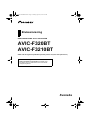 1
1
-
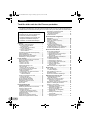 2
2
-
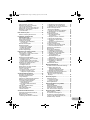 3
3
-
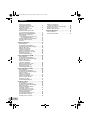 4
4
-
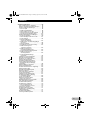 5
5
-
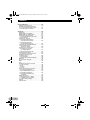 6
6
-
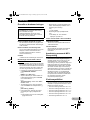 7
7
-
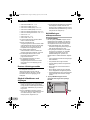 8
8
-
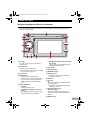 9
9
-
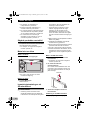 10
10
-
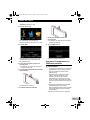 11
11
-
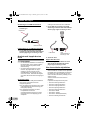 12
12
-
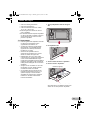 13
13
-
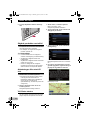 14
14
-
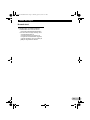 15
15
-
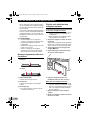 16
16
-
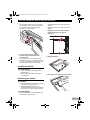 17
17
-
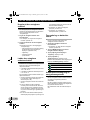 18
18
-
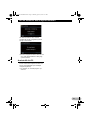 19
19
-
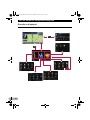 20
20
-
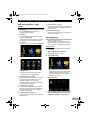 21
21
-
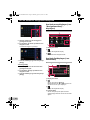 22
22
-
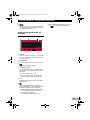 23
23
-
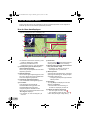 24
24
-
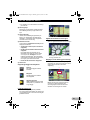 25
25
-
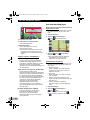 26
26
-
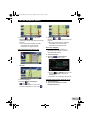 27
27
-
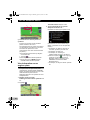 28
28
-
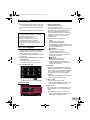 29
29
-
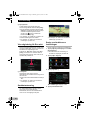 30
30
-
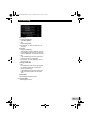 31
31
-
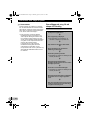 32
32
-
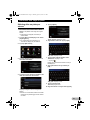 33
33
-
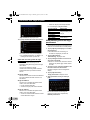 34
34
-
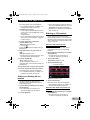 35
35
-
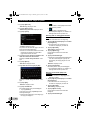 36
36
-
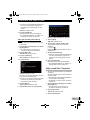 37
37
-
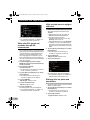 38
38
-
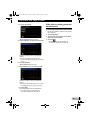 39
39
-
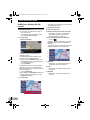 40
40
-
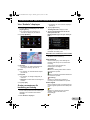 41
41
-
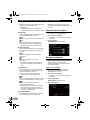 42
42
-
 43
43
-
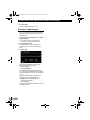 44
44
-
 45
45
-
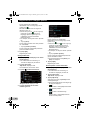 46
46
-
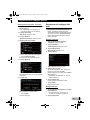 47
47
-
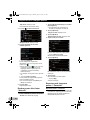 48
48
-
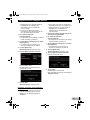 49
49
-
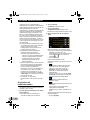 50
50
-
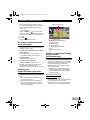 51
51
-
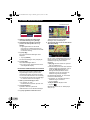 52
52
-
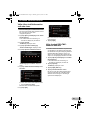 53
53
-
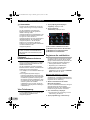 54
54
-
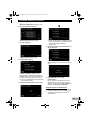 55
55
-
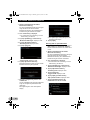 56
56
-
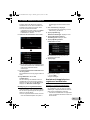 57
57
-
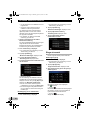 58
58
-
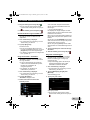 59
59
-
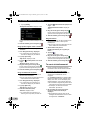 60
60
-
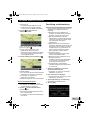 61
61
-
 62
62
-
 63
63
-
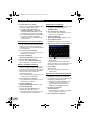 64
64
-
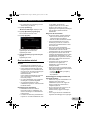 65
65
-
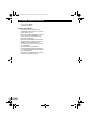 66
66
-
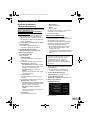 67
67
-
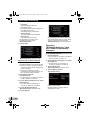 68
68
-
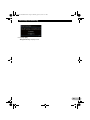 69
69
-
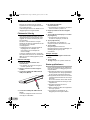 70
70
-
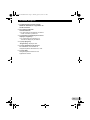 71
71
-
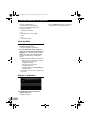 72
72
-
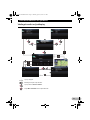 73
73
-
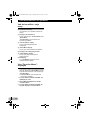 74
74
-
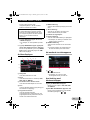 75
75
-
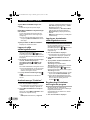 76
76
-
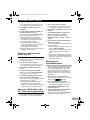 77
77
-
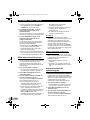 78
78
-
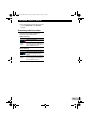 79
79
-
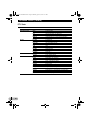 80
80
-
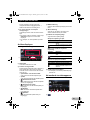 81
81
-
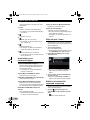 82
82
-
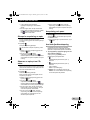 83
83
-
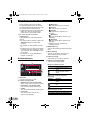 84
84
-
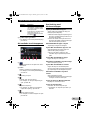 85
85
-
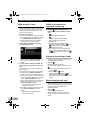 86
86
-
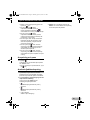 87
87
-
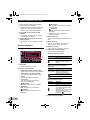 88
88
-
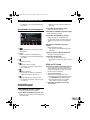 89
89
-
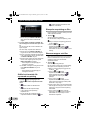 90
90
-
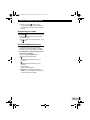 91
91
-
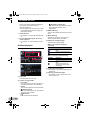 92
92
-
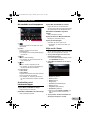 93
93
-
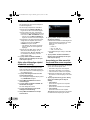 94
94
-
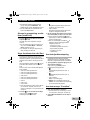 95
95
-
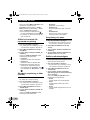 96
96
-
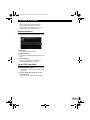 97
97
-
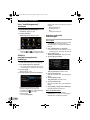 98
98
-
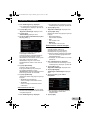 99
99
-
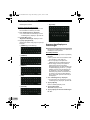 100
100
-
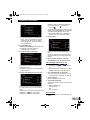 101
101
-
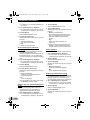 102
102
-
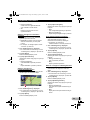 103
103
-
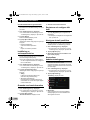 104
104
-
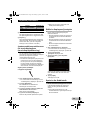 105
105
-
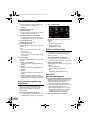 106
106
-
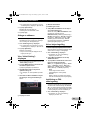 107
107
-
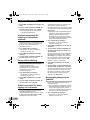 108
108
-
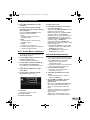 109
109
-
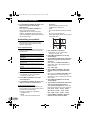 110
110
-
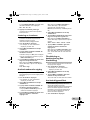 111
111
-
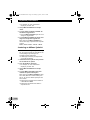 112
112
-
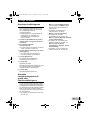 113
113
-
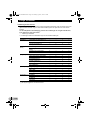 114
114
-
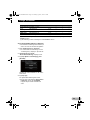 115
115
-
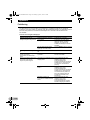 116
116
-
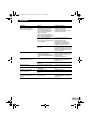 117
117
-
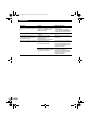 118
118
-
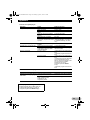 119
119
-
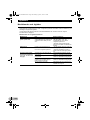 120
120
-
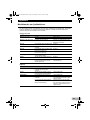 121
121
-
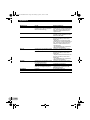 122
122
-
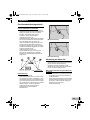 123
123
-
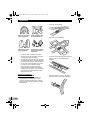 124
124
-
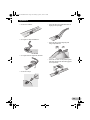 125
125
-
 126
126
-
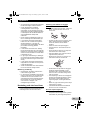 127
127
-
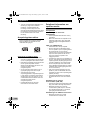 128
128
-
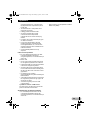 129
129
-
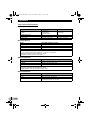 130
130
-
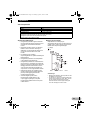 131
131
-
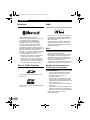 132
132
-
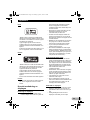 133
133
-
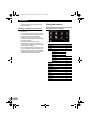 134
134
-
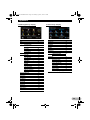 135
135
-
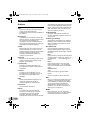 136
136
-
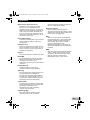 137
137
-
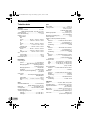 138
138
-
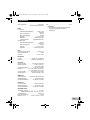 139
139
-
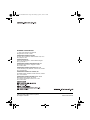 140
140
Pioneer AVIC-F320BT Användarmanual
- Typ
- Användarmanual
- Denna manual är också lämplig för
Relaterade papper
-
Pioneer AVIC-F220 Användarmanual
-
Pioneer AVIC-F3210BT Snabbstartsguide
-
Pioneer AVIC-F930BT Användarmanual
-
Pioneer AVIC-F710BT Användarmanual
-
Pioneer AVIC-F900BT Användarmanual
-
Pioneer AVIC-HD3-II Snabbstartsguide
-
Pioneer AVIC-F840BT Användarmanual
-
Pioneer AVIC-F950BT Användarmanual
-
Pioneer AVIC-F550BT Användarmanual
-
Pioneer avic-x1bt Snabbstartsguide